Zip- tai Rar-tiedoston avaaminen Android-laitteessa
Android Vinkkejä Ja Vihjeitä / / August 05, 2021
ZIP ja RAR ovat kaksi eniten käytettyä pakkaustiedostomuotoa, mutta Android ei tue näitä tiedostoja natiivisti. Joten käyttäjien tulee palapeli avata Zip- tai Rar-tiedosto Android-laitteellaan.
Esimerkiksi, jos sinulla on 1 Gt: n kansio, jos pakkaat, se on kuin 500-800 Gt. Pakkaustyypistä riippuen pakattu tiedosto tekee paljon pienemmäksi kuin alkuperäinen koko.
Paitsi, että pakattu tiedosto on myös yhteensopiva kaikkien siellä olevien käyttöjärjestelmien kanssa. Tämä tarkoittaa, että se tukee myös iOS- tai Android-älypuhelimia ja -tablet-laitteita.

Kuinka avata Zip- tai Rar-tiedosto Android-laitteella?
Tässä artikkelissa keskustelemme siitä, kuinka sisältö puretaan pakatuista Zip- ja RAR-tiedostoista Android-laitteellasi. Tietenkin käytämme kolmannen osapuolen sovellusta Zip- tai RAR-tiedoston avaamiseen, koska Androidilla ei ole natiivia tukea tai toimintoa pakatun tiedoston avaamiseen.
ZArchiverin käyttäminen Zip- ja RAR-tiedostojen avaamiseen
Avaa ensin Google Play Kauppa, etsi ZArchiverja asenna sovellus älypuhelimeesi. Voit myös napsauttaa linkkiä
tässä ladata sovellus Google Play -kaupan kautta. ZArchiver on edistynyt sovellus.Sen avulla voit purkaa, avata sekä Zip- että RAR-tiedostot älypuhelimellasi. Vielä enemmän, voit luoda pakattuja tiedostoja haluamasi laajennuksen mukaan.
Voit ottaa käyttöön salasanasuojauksen, muokata Zip-tiedostoa, purkaa jaettuja RAR-tiedostoja ja paljon muuta. Lisäksi sovellus on täysin ilmainen, ja käyttöliittymä on erinomainen, hyvin yksinkertainen ja helppo navigoida.
Joten kun olet asentanut sovelluksen Play-kaupan kautta, napsauta Avata -painiketta ZArchiverin avaamiseksi.
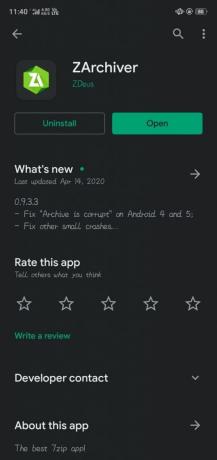
Siirry nyt ZArchiver-sovelluksessa hakemistoon, johon olet säilyttänyt Zip- ja RAR-tiedostot. Voit yksinkertaisesti vierittää alaspäin ja etsiä opasta tai napsauttaa avattavaa valikkoa hakukuvakkeen vieressä joillekin vanhemmille hakemistoille.
Joka tapauksessa, vain etsi tiedostot, avaa hakemisto, napsauta vain avaa se, niin yksinkertainen. Lisäksi voit kirjoittaa ja etsiä tiedostoa. Se on kuin täydellinen tiedostojen hallinta, joka tukee myös pakattuja tiedostoja.
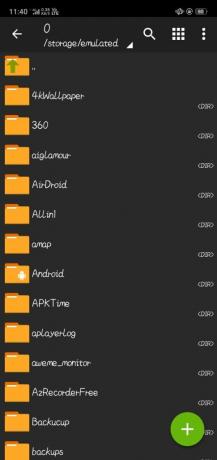
Kun olet löytänyt avattavat Zip- tai Rar-tiedostot, napsauta sitä, valikko tulee näkyviin alhaalta.
Valitse Näytä jos aiot avata arkiston ja tarkastella tiedostoja, tai valitse muu Ottaa talteen jos haluat purkaa Zip / Rar-tiedostojen sisällön Android-hakemistoon.
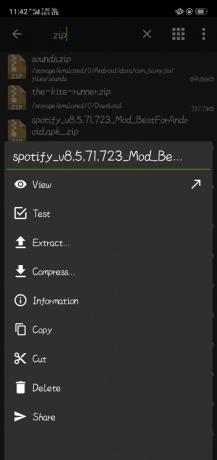
Joten näin avaat Zip- tai RAR-tiedoston Android-laitteellasi. Jos et pidä ZArchiver-sovelluksesta, voit kokeilla muita vaihtoehtoja. Voit asentaa muita vastaavia sovelluksia, kuten WinZip ja RAR, jolla on kaikki ZArchiverin toiminnot ja paljon muuta.
Johtopäätös
Voit avata Zip- tai RAR-tiedoston Android-laitteellasi siirtymällä ensin Play Kaupaan ja lataamalla ZArchiver tai minkä tahansa muun vaihtoehdon. Avaa sovellus ja etsi hakemisto, jossa Zip- ja RAR-tiedostot sijaitsevat.
Napsauta sitten Zip- tai RAR-tiedostoa napsauttamalla Näytä-painiketta nähdäksesi pakatun tiedoston sisällön. Tai muuten voit valita Pura purataksesi pakatun tiedoston sisällön Android-hakemistoon.
Toimittajan valinta:
- Lataa Samsung Galaxy M31s -taustakuvat
- Samsung Notes vs Evernote: Mikä Note-sovellus on parempi Galaxy-laitteelle
- Kuinka siirtää yhteystietoja Androidista iPhoneen reaaliajassa?
- XCloud Gaming: Kuinka pelata Xbox-pelejä Android-puhelimellasi
- Oletusselaimen vaihtaminen iPhonessa ja iPadissa
Rahul on tietojenkäsittelytieteen opiskelija, jolla on valtava kiinnostus tekniikan ja salausvaluutan aiheisiin. Hän viettää suurimman osan ajastaan joko kirjoittamalla tai kuuntelemalla musiikkia tai matkustelemalla näkymättömissä paikoissa. Hän uskoo, että suklaa on ratkaisu kaikkiin hänen ongelmiinsa. Elämä tapahtuu, ja kahvi auttaa.

![Lataa Huawei Mate 9 B362 -osakkeen Oreo-laiteohjelmisto MHA-L09 [8.0.0.362]](/f/3111800bfaad56f745de493d0e30badc.jpg?width=288&height=384)
![Lataa A515FXXU1ASL4: Joulukuun 2019 korjaustiedosto Galaxy A51: lle [Brasilia]](/f/e8bab3103761020ac27cb7f7390a3448.jpg?width=288&height=384)
![Lataa MIUI 10.3.3.0 Global Stable ROM for Mi 8 Pro (UD) [V10.3.3.0.PECMIXM]](/f/4b245e988335eb31ef7450fbb33577ba.jpg?width=288&height=384)